
สารบัญ:
- ผู้เขียน John Day [email protected].
- Public 2024-01-30 13:07.
- แก้ไขล่าสุด 2025-01-23 15:12.
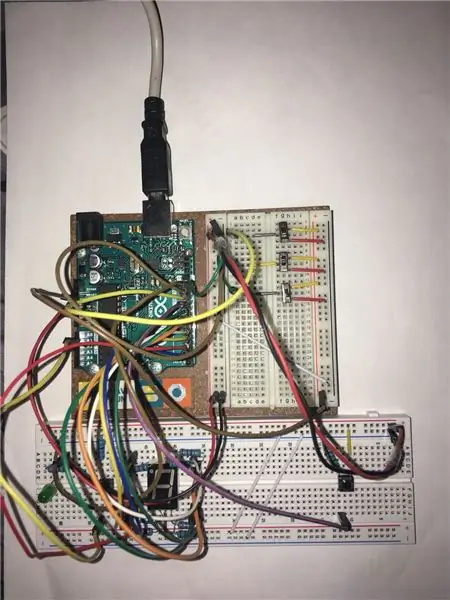
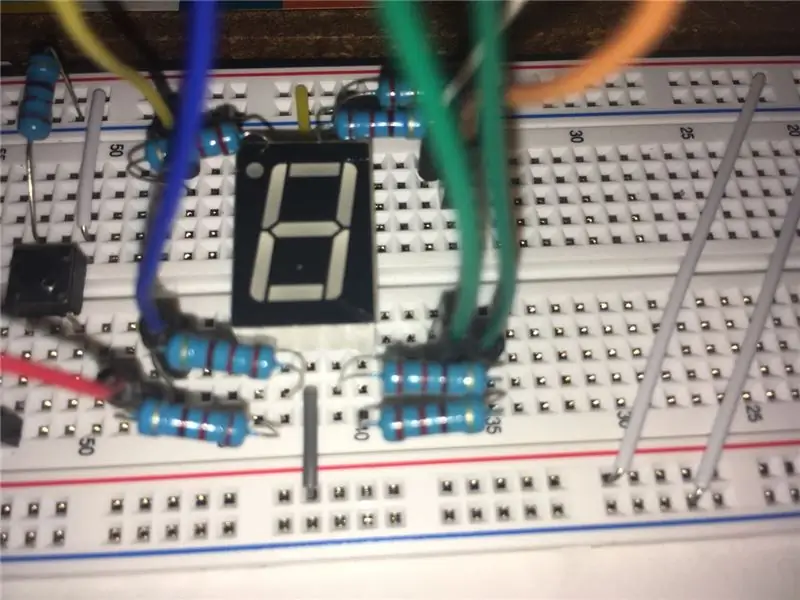

Instituto Tecnológico de Costa Rica
Ingenieríaและ Computación
ฉันเทอม
เซเด เซ็นทรัล, การ์ตาโก
Fundamentos de Organización de Computadores
Proyecto กับ Arduino: ลูกเต๋าไบนารี
ศาสตราจารย์: เอสเตบัน เอเรียส เม็นเดซ
นักการศึกษา:
Sebastián Montero Castro - 2018148893
Ixel Castro Richard - 2018143329
Sebastián Villanueva Zamora - 2018138680
Fecha de entrega: 14 de junio, 2018
"Binary Dice" กับ Arduino para enseñar un concepto de computación a niños El concepto que se busca enseñar es la numeración binaria. El circuito consta de un display de 7 segmentos, dos botones, tres interruptores และ un led verde
ขั้นตอนที่ 1: Presionar El Botón De La Derecha
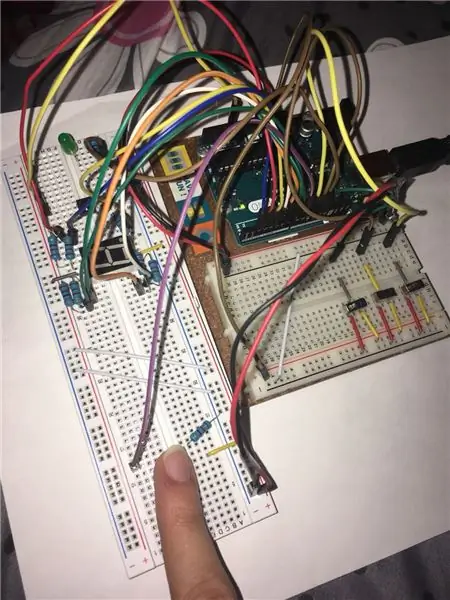
Se debe presionar el botón de la derecha para que el display de 7 เซ็กเมนต์ muestre un número aleatorio entre 0 y 7
ขั้นตอนที่ 2: จอแสดงผล Leer El Número Del

El usuario debe leer el número que será Mostrado en el diaplay จาก 7 เซ็กเมนต์ Este número es aleatorio.
ขั้นตอนที่ 3: Escribir En Binario
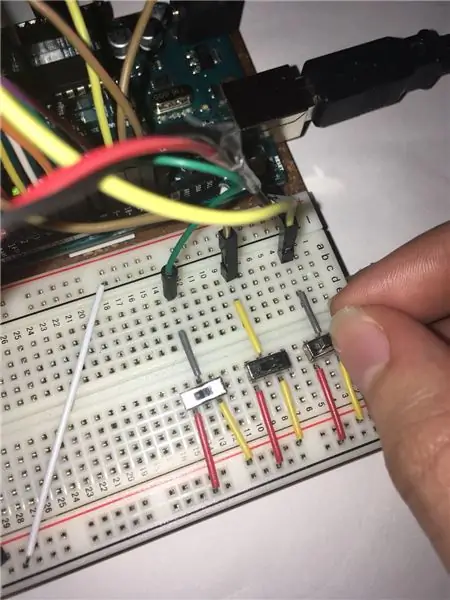
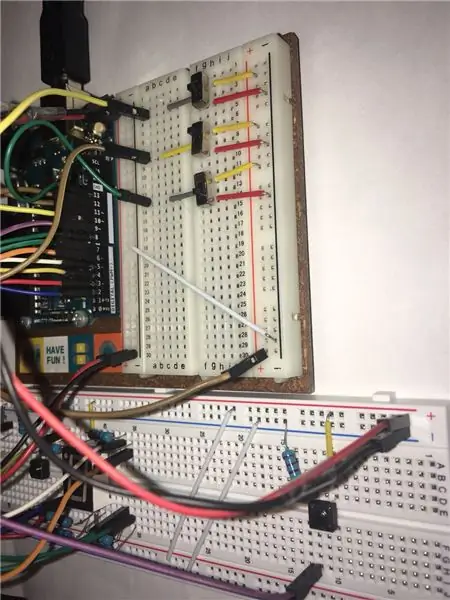
เอล นินโญ่ กับ บุคลิกภาพ ของ สมาชิก แคมเบีย เอล วาลอร์ เดอ ลอส อินเตอร์รัปตอร์ส พารา คิว คอยน์ซิดา เทียบ กับ เทียบเท่า กับ ไบนารี เดล นูเมโร คิว ฟู่ โมสตราโด ออง เอล ดิสเพลย์ Si el ผู้ขัดขวาง está encendido, su valor es de 1; si está apagado, su valor es de 0.
ขั้นตอนที่ 4: Revisar Respuesta

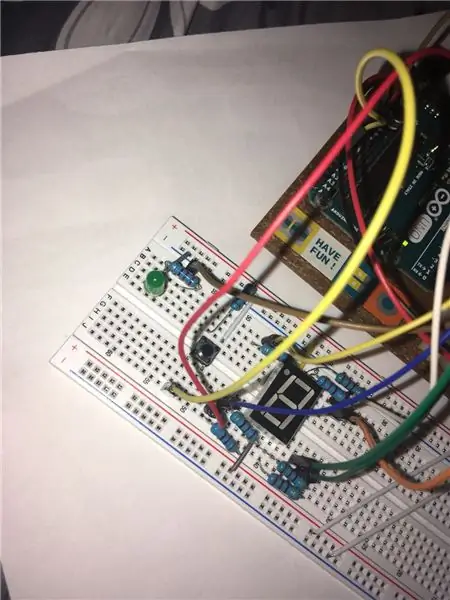

ทบทวน la respuesta, el usuario debe presionar el botón que se encuentra a la izquierda del display. Si la respuesta es Correcta, el led verde se encenderá; si la respuesta esไม่ถูกต้อง, el led no se encenderá
แนะนำ:
การออกแบบเกมในการสะบัดใน 5 ขั้นตอน: 5 ขั้นตอน

การออกแบบเกมในการสะบัดใน 5 ขั้นตอน: การตวัดเป็นวิธีง่ายๆ ในการสร้างเกม โดยเฉพาะอย่างยิ่งเกมปริศนา นิยายภาพ หรือเกมผจญภัย
การตรวจจับใบหน้าบน Raspberry Pi 4B ใน 3 ขั้นตอน: 3 ขั้นตอน

การตรวจจับใบหน้าบน Raspberry Pi 4B ใน 3 ขั้นตอน: ในคำแนะนำนี้ เราจะทำการตรวจจับใบหน้าบน Raspberry Pi 4 ด้วย Shunya O/S โดยใช้ Shunyaface Library Shunyaface เป็นห้องสมุดจดจำใบหน้า/ตรวจจับใบหน้า โปรเจ็กต์นี้มีจุดมุ่งหมายเพื่อให้เกิดความเร็วในการตรวจจับและจดจำได้เร็วที่สุดด้วย
วิธีการติดตั้งปลั๊กอินใน WordPress ใน 3 ขั้นตอน: 3 ขั้นตอน

วิธีการติดตั้งปลั๊กอินใน WordPress ใน 3 ขั้นตอน: ในบทช่วยสอนนี้ ฉันจะแสดงขั้นตอนสำคัญในการติดตั้งปลั๊กอิน WordPress ให้กับเว็บไซต์ของคุณ โดยทั่วไป คุณสามารถติดตั้งปลั๊กอินได้สองวิธี วิธีแรกคือผ่าน ftp หรือผ่าน cpanel แต่ฉันจะไม่แสดงมันเพราะมันสอดคล้องกับ
การลอยแบบอะคูสติกด้วย Arduino Uno ทีละขั้นตอน (8 ขั้นตอน): 8 ขั้นตอน

การลอยแบบอะคูสติกด้วย Arduino Uno ทีละขั้นตอน (8 ขั้นตอน): ตัวแปลงสัญญาณเสียงล้ำเสียง L298N Dc ตัวเมียอะแดปเตอร์จ่ายไฟพร้อมขา DC ตัวผู้ Arduino UNOBreadboardวิธีการทำงาน: ก่อนอื่น คุณอัปโหลดรหัสไปยัง Arduino Uno (เป็นไมโครคอนโทรลเลอร์ที่ติดตั้งดิจิตอล และพอร์ตแอนะล็อกเพื่อแปลงรหัส (C++)
เครื่อง Rube Goldberg 11 ขั้นตอน: 8 ขั้นตอน

เครื่อง 11 Step Rube Goldberg: โครงการนี้เป็นเครื่อง 11 Step Rube Goldberg ซึ่งออกแบบมาเพื่อสร้างงานง่ายๆ ในรูปแบบที่ซับซ้อน งานของโครงการนี้คือการจับสบู่ก้อนหนึ่ง
